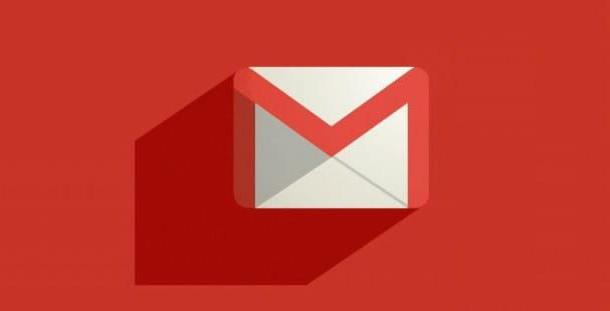Informação preliminar

Antes de chegarmos ao cerne deste tutorial e se explicar como criar e-mails do yahoo, deixe-me listar os recursos e recursos do Yahoo Mail.
Primeiro, você precisa saber que o Yahoo Mail é um serviço totalmente gratuito que oferece uma caixa de entrada com um 1 TB de espaço de armazenamento, com filtro anti-spam, verificação antivírus de mensagens e anexos.
Também permite que você enviar anexos de até 25 MB, permite o uso de agenda e catálogo de endereços integrados, personalizar a interface com temas gráficos gratuitos e utilizar serviços de terceiros, como Dropbox e Flickr.
Finalmente, eu aponto que Yahoo Mail para empresas. Este último é um plano de negócios que oferece diversos serviços dedicados à promoção e crescimento do seu negócio, com a possibilidade de criar exclusivamente um endereço de email personalizado para a sua empresa ([chosenname] @ [businessname] .com).
Você pode escolher um dos vários planos de assinatura: 1 caixa de correio ($ 3,19 / mês) para uma caixa de e-mail; 5 caixas de correio ($ 1,59 / mês por e-mail) ter 3 caixas de correio e 10 caixas de correio ($ 1,19 / mês por e-mail) ter 10 caixas de correio. Para obter mais informações, visite o site do Yahoo Business Email.
Como criar e-mails grátis no Yahoo
Se sua intenção é criar e-mail gratuito no Yahoo, você ficará feliz em saber que pode fazer isso em um computador, usando seu navegador favorito, e em smartphones e tablets, usando o Yahoo mail para dispositivos Android e iPhone / iPad. Como fazer? Eu vou te contar agora!
Do computador

para crie um e-mail gratuito do Yahoo a partir do seu computador, conectado ao site oficial do Yahoo, clique no item Mail visível no menu localizado na parte superior e, na nova página aberta, pressione o botão Conta Crea un.
Agora, preencha o formulário de inscrição inserindo os dados obrigatórios nos campos Nome, sobrenome, Número de telefone celular, Mês do nascimento, Dia (com o dia do nascimento), Ano (com ano de nascimento) e, se desejar, especifique seu sexo no campo tipo.
Neste ponto, especifique o endereço de e-mail que deseja criar no campo endereço de e-mail (o resultado final será [nome escolhido] @ yahoo.com) e crie uma senha para usar para acessar sua caixa de correio digitando-a no campo Palavra-passe. Você deve saber que com o Yahoo você também pode criar um novo endereço de e-mail usando um existente: nesse caso, escolha a opção Eu quero usar meu endereço de e-mail atual e insira-o no campo Seu endereço de e-mail atual.
Independentemente da sua escolha, clique no botão Continuando, verifique se o número de telefone inserido anteriormente está correto e pressione no item Envie-me um SMS com o código de verificação, para receber um SMS contendo um código de verificação de 6 dígitos. Em seguida, insira o Código de verificação em questão no campo apropriado, para verificar sua identidade, e clique nos botões Continuando e OK, para concluir a criação de sua nova caixa de correio.
De smartphones e tablets

Se você preferir criar um endereço de e-mail usando o aplicativo Yahoo Mail para Android ou iOS / iPadOS, inicie o último em seu dispositivo, tocando em seu ícone (o envelope branco em fundo roxo) na tela inicial e selecione a opção Register.
Na nova tela que aparece, insira os dados necessários nos campos Nome, sobrenome, Número de telefone celular, Mês do nascimento, Dia, Ano e tipo (não obrigatório) e especifique o endereço de e-mail que deseja criar no campo endereço de e-mail. Se, por outro lado, você deseja usar um endereço de e-mail existente, selecione a opção Eu quero usar meu endereço de e-mail atual e insira-o no campo Seu endereço de e-mail atual.
Em seguida, especifique o senha que você pretende usar para acessar sua nova caixa de correio no campo apropriado e toque nos botões Continuando e Envie-me um SMS com o código de verificação, para receber um código de verificação por mensagem e verificar sua identidade. Em seguida, insira o código em questão no campo apropriado, clique no item Continuando e toque no botão OK, para criar seu novo endereço de e-mail com o Yahoo.
Como criar aliases de e-mail do Yahoo

Se você está se perguntando se é possível crea também conhecido como e-mail do Yahoo, você ficará feliz em saber que a resposta é sim. Na verdade, a partir das configurações da sua caixa de e-mail é possível criar até 500 endereços de e-mail descartáveis.
Para criar um alias no Yahoo, conectado à página principal do serviço, selecione a opção Mail, insira seus dados de login nos campos endereço de e-mail e Palavra-passe e clique no botão para a frente, para acessar sua caixa de entrada. Feito isso, clique no ícone roda de engrenagem, no canto superior direito e selecione a opção Outras configurações no menu que é aberto.
Agora, clique na entrada Caixas de correio visível na barra lateral à esquerda e pressione o botão Adicionar relacionado com a opção Endereço de e-mail descartável. Na nova tela que aparece, digite um nome de base no campo apropriado: este último não pode mais ser modificado e será exibido em todos os aliases que você vai criar (o resultado final será [nome base] - [alias] @ yahoo.com).
Em seguida, clique no botão para a frente, para salvar o nome de base escolhido e, em seguida, digite o alias a ser usado no campo Definir endereço, especifique o remetente e a descrição do endereço de e-mail que você está criando nos campos Nome do remetente e descrição e aperte o botão ressalva, para salvar suas alterações e criar seu primeiro alias.
Feito isso, você pode usar o endereço recém-criado para enviar novos e-mails e receber e-mails. A qualquer momento, você pode excluir o alias em questão acessando a seção novamente Outras configuraçõesselecionando o item Caixas de correio, clicando ememail address para ser excluído e pressionando os botões Remover endereço e Confirmação.
Observe que em smartphones e tablets não é possível criar um alias, nem usando o aplicativo Yahoo Mail nem conectando-se ao site oficial do Yahoo por meio de um navegador. Você deve saber, no entanto, que é possível usar um alias criado anteriormente para enviar novas mensagens.
Como criar o ícone de e-mail do Yahoo na área de trabalho

Para acelerar o acesso à caixa de entrada do seu computador, você pode crie um ícone de e-mail do Yahoo no destkop. Se você usar cromo, inicie o último, acesse sua caixa de correio, pressione o ícone de três pontos, no canto superior direito da barra de ferramentas do navegador e escolha as opções Mais ferramentas> Criar atalho no menu que é aberto.
Agora, digite o nome do atalho que você está criando no campo visível sob a escrita Você quer criar um atalho? e, se você deseja abrir o link como se fosse um aplicativo independente em comparação com o Chrome, coloque a marca de seleção ao lado da opção Abrir como janela. Por fim, clique no botão Crea e pronto.
Se, por outro lado, você usa Safári no Mac, acesse sua caixa de entrada, mantenha pressionado o botão esquerdo do mouse noURL presente na barra de endereço e arraste-o para a área de trabalho. Para saber mais, você pode dar uma olhada no meu guia sobre como colocar um ícone de site em sua área de trabalho.
Como criar e-mails do Yahoo